在 Visual Studio 中将 LibMan 与 ASP.NET Core 配合使用
作者:Scott Addie
Visual Studio 对 ASP.NET Core 项目中的 LibMan 提供内置支持,包括:
- 支持在生成时配置和运行 LibMan 还原操作。
- 用于触发 LibMan 还原和清理操作的菜单项。
- 用于查找库并将文件添加到项目的搜索对话框。
- 编辑对
libman.json(LibMan 清单文件)的支持。
先决条件
- Visual Studio 2019 与 ASP.NET 和 Web 开发工作负载
添加库文件
可以通过两种不同的方式将库文件添加到 ASP.NET Core 项目中:
使用“添加客户端库”对话框
按照以下步骤安装客户端库:
在“解决方案资源管理器”中,右键单击要在其中添加文件的项目文件夹。 选择“添加”>“客户端库” 。 此时将显示“添加客户端库”对话框:
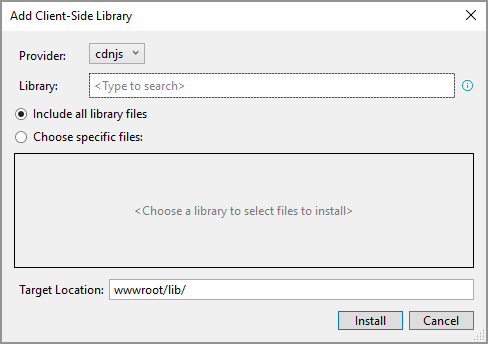
从“提供程序”下拉列表中选择库提供程序。 CDNJS 是默认提供程序。
在“库”文本框中键入要提取的库名称。 IntelliSense 提供以所提供文本开头的库的列表。
从 IntelliSense 列表中选择库。 请注意,库名称后缀带有
@符号和所选提供程序的已知最新稳定版本。确定要包含的文件:
- 选择“包含所有库文件”单选按钮以包含所有库文件。
- 选择“选择特定文件”单选按钮以包含库文件的子集。 选中此单选按钮后,将启用文件选择器树。 选中要下载的文件名左侧的框。
在“目标位置”文本框中指定项目文件夹以存储文件。 建议将每个库存储在单独的文件夹中。
建议的“目标位置”文件夹基于启动对话框的位置:
- 如果从项目根启动:
- 如果 wwwroot 存在,则使用 wwwroot/lib 。
- 如果 wwwroot 不存在,则使用 lib 。
- 如果从项目文件夹启动,则使用相应的文件夹名称。
文件夹建议带有库名称后缀。 下表说明了在 Razor Pages 项目中安装 jQuery 时的文件夹建议。
启动位置 建议的文件夹 项目根(如果 wwwroot 存在) wwwroot/lib/jquery/ 项目根(如果 wwwroot 不存在) lib/jquery/ 项目中的 Pages 文件夹 Pages/jquery/ - 如果从项目根启动:
单击“安装”按钮,根据
libman.json中的配置下载文件。有关安装详细信息,请查看“输出”窗口的“库管理器”源 。 例如:
Restore operation started... Restoring libraries for project LibManSample Restoring library jquery@3.3.1... (LibManSample) wwwroot/lib/jquery/jquery.min.js written to destination (LibManSample) wwwroot/lib/jquery/jquery.js written to destination (LibManSample) wwwroot/lib/jquery/jquery.min.map written to destination (LibManSample) Restore operation completed 1 libraries restored in 2.32 seconds
手动配置 LibMan 清单文件项
Visual Studio 中的所有 LibMan 操作都基于项目根的 LibMan 清单 (libman.json) 的内容。 可以手动编辑 libman.json,以配置项目的库文件。 保存 libman.json 后,Visual Studio 将还原所有库文件。
若要打开 libman.json 进行编辑,可以选择以下选项:
- 在“解决方案资源管理器”中双击
libman.json文件。 - 右键单击“解决方案资源管理器”中的项目,然后选择“管理客户端库” 。 †
- 从 Visual Studio“项目”菜单中选择“管理客户端库” 。 †
† 如果项目根中不存在 libman.json 文件,则将使用默认项模板内容创建该文件。
Visual Studio 提供丰富的 JSON 编辑支持,如着色、格式设置、IntelliSense 和架构验证。 LibMan 清单的 JSON 架构位于 https://json.schemastore.org/libman。
对于下面的清单文件,LibMan 根据 libraries 属性中定义的配置检索文件。 libraries 中定义的对象文字的说明如下所示:
- 从 CDNJS 提供程序检索 jQuery 版本 3.3.1 的子集。 子集在
files属性(jquery.min.js、jquery.js和 jquery.min.map)中定义。 文件位于项目的 wwwroot/lib/jquery 文件夹中。 - 检索整个启动版本 4.1.3,并放入 wwwroot/lib/bootstrap 文件夹中。 对象文字的
provider属性将覆盖defaultProvider属性值。 LibMan 从 unpkg 提供程序检索启动文件。 - 组织内的管理正文已批准 Lodash 的子集。 从本地文件系统 C:\temp\lodash\ 检索
lodash.js和lodash.min.js文件。 文件将复制到项目的 wwwroot/lib/lodash 文件夹中。
{
"version": "1.0",
"defaultProvider": "cdnjs",
"libraries": [
{
"library": "jquery@3.3.1",
"files": [
"jquery.min.js",
"jquery.js",
"jquery.min.map"
],
"destination": "wwwroot/lib/jquery/"
},
{
"provider": "unpkg",
"library": "bootstrap@4.1.3",
"destination": "wwwroot/lib/bootstrap/"
},
{
"provider": "filesystem",
"library": "C:\\temp\\lodash\\",
"files": [
"lodash.js",
"lodash.min.js"
],
"destination": "wwwroot/lib/lodash/"
}
]
}
注意
LibMan 仅支持每个提供程序的每个库的一个版本。 如果 libman.json 文件包含两个库,并且库名称与给定提供程序的库名称相同,则架构验证失败。
还原库文件
若要从 Visual Studio 中还原库文件,项目根中必须有一个有效的 libman.json 文件。 还原的文件放置在项目中每个库指定的位置。
可以通过两种方式在 ASP.NET Core 项目中还原库文件:
在生成过程中还原文件
LibMan 可以在生成过程中还原定义的库文件。 默认情况下,禁用 restore-on-build 行为。
启用和测试 restore-on-build 行为:
右键单击“解决方案资源管理器”中的
libman.json,然后从上下文菜单中选择“生成时启用还原客户端库”。系统提示安装 NuGet 包时,单击“是”按钮。 将 Microsoft.Web.LibraryManager.Build NuGet 包添加到项目中:
<PackageReference Include="Microsoft.Web.LibraryManager.Build" Version="1.0.113" />生成项目以确认 LibMan 文件已还原。
Microsoft.Web.LibraryManager.Build包将插入在项目的生成操作期间运行 LibMan 的 MSBuild 目标。查看 LibMan 活动日志“输出”窗口的“生成”源 :
1>------ Build started: Project: LibManSample, Configuration: Debug Any CPU ------ 1> 1>Restore operation started... 1>Restoring library jquery@3.3.1... 1>Restoring library bootstrap@4.1.3... 1> 1>2 libraries restored in 10.66 seconds 1>LibManSample -> C:\LibManSample\bin\Debug\netcoreapp2.1\LibManSample.dll ========== Build: 1 succeeded, 0 failed, 0 up-to-date, 0 skipped ==========
当启用 restore-on-build 行为时,libman.json 上下文菜单将显示“生成时禁用还原客户端库”选项。 选择此选项将从项目文件中删除 Microsoft.Web.LibraryManager.Build 包引用。 因此,在每次生成时将不再还原客户端库。
无论 restore-on-build 设置如何,都可以随时从 libman.json 上下文菜单中手动进行还原。 有关详细信息,请参阅还原文件。
手动还原文件
手动还原库文件:
- 对于解决方案中的所有项目:
- 右键单击“解决方案资源管理器”中的解决方案名称。
- 选择“还原客户端库”选项。
- 对于特定项目:
- 在解决方案资源管理器中,右键单击
libman.json文件。 - 选择“还原客户端库”选项。
- 在解决方案资源管理器中,右键单击
正在运行还原操作时:
将对 Visual Studio 状态栏上的任务状态中心 (TSC) 图标进行动画处理,并将显示“已启动还原操作”。 单击该图标将打开一个工具提示,其中列出了已知的后台任务。
消息将发送到状态栏和“输出”窗口的“库管理器”源 。 例如:
Restore operation started... Restoring libraries for project LibManSample Restoring library jquery@3.3.1... (LibManSample) wwwroot/lib/jquery/jquery.min.js written to destination (LibManSample) wwwroot/lib/jquery/jquery.js written to destination (LibManSample) wwwroot/lib/jquery/jquery.min.map written to destination (LibManSample) Restore operation completed 1 libraries restored in 2.32 seconds
删除库文件
执行清理操作,该操作将删除之前在 Visual Studio 中还原的库文件:
- 在解决方案资源管理器中,右键单击
libman.json文件。 - 选择“清理客户端库”选项。
为防止意外删除非库文件,清理操作不会删除整个目录。 它仅删除先前还原中包含的文件。
正在运行清理操作时:
- 将对 Visual Studio 状态栏上的 TSC 图标进行动画处理,并将显示“已启动客户端库操作”。 单击该图标将打开一个工具提示,其中列出了已知的后台任务。
- 将消息发送到状态栏和“输出”窗口的“库管理器”源 。 例如:
Clean libraries operation started...
Clean libraries operation completed
2 libraries were successfully deleted in 1.91 secs
清理操作仅从项目中删除文件。 库文件保留在缓存中,以便在将来的还原操作中更快地检索。 若要管理存储在本地计算机缓存中的库文件,请使用 LibMan CLI。
卸载库文件
卸载库文件:
打开
libman.json。将插入符号置于相应的
libraries对象文字内。单击左边距中显示的灯泡图标,然后选择“卸载 <library_name>@<library_version>”:
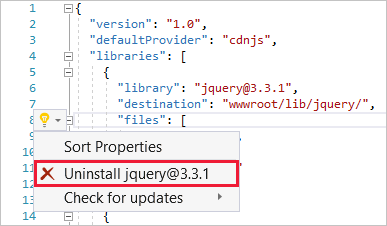
或者可以手动编辑并保存 LibMan 清单 (libman.json)。 保存文件后将运行还原操作。 libman.json 中不再定义的库文件将从项目中删除。
更新库版本
检查更新的库版本:
- 打开
libman.json。 - 将插入符号置于相应的
libraries对象文字内。 - 单击左边距中显示的灯泡图标。 将鼠标悬停在“检查更新”上。
LibMan 检查库版本是否比安装的版本更新。 可能出现以下结果:
如果已安装最新版本,则不会显示“找不到更新”消息。
如果尚未安装,则会显示最新的稳定版本。
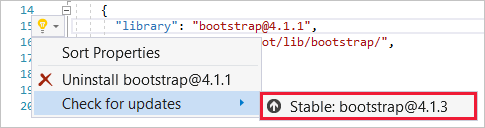
如果有比已安装版本更新的预发行版可用,则会显示该预发行版。
若要降级到较旧的库版本,请手动编辑 libman.json 文件。 保存文件后,LibMan 还原操作将执行以下操作:
- 删除先前版本中的冗余文件。
- 从新版本添加新文件和更新文件。
其他资源
反馈
即将发布:在整个 2024 年,我们将逐步淘汰作为内容反馈机制的“GitHub 问题”,并将其取代为新的反馈系统。 有关详细信息,请参阅:https://aka.ms/ContentUserFeedback。
提交和查看相关反馈
